設定画面の詳細情報から確認できます。
CPU型番の確認手順
-
[スタート]ボタンを押します。
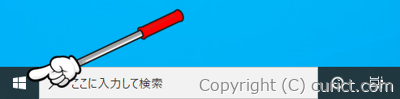
-
[スタートメニュー]が開くので、[歯車(設定)]ボタンを押します。

-
[Windowsの設定]画面が開くので、[システム]を選択します。
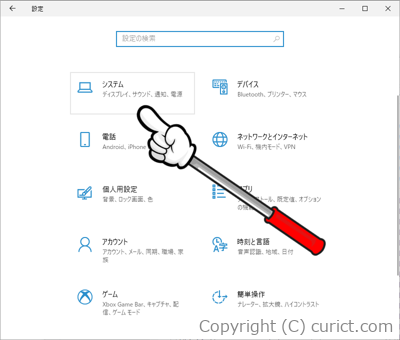
-
[設定]画面が表示されるので、画面左側のメニューから[詳細情報]を選択します。
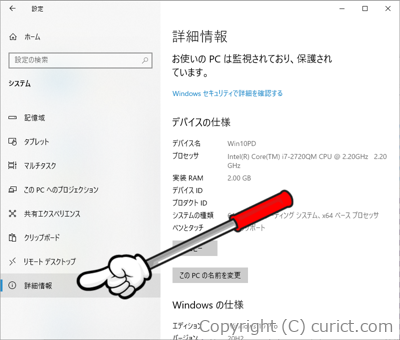
-
画面右側を下にスクロールすると[デバイスの仕様]があるので、その中の[プロセッサ]でCPU情報が確認できます。
この例では[Intel(R) Core(TM) i7-2720QM CPU @ 2.20GHz]がCPU名、[2.20GHz]が基本クロックです。
- 低負荷時や高負荷時でクロックが変動中でも、基本クロックには影響しません。
- オーバークロックをしていると、基本クロックも上昇します。
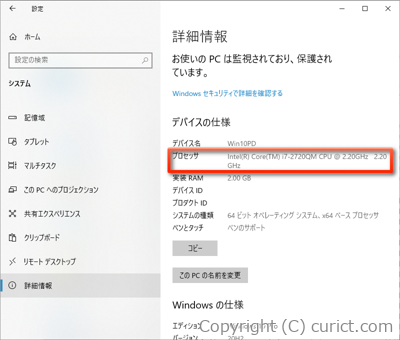
異なるクロックが表示されるケース
次の例では[Intel(R) Core(TM) i5-7500 CPU @ 3.40GHz]がCPU名、[3.41GHz]が基本クロックです。最初の[3.40GHhz]は定格クロックを表します。
検証環境
- Microsoft Windows 10 Pro Version 20H2 OS Build 19042.867 Experience: Windows Feature Experience Pack 120.2212.551.0